Како омогућити и подесити квоту диска за кориснике у оперативном систему Виндовс 11/10
Windows 11/10 са више корисника не поставља ограничења на количину простора који неко може заузети на постојећој меморији. Ово чини цео систем рањивим ако је складиштење важно. Ту се појављује квота диска(Disk Quota) . Ова функција осигурава да сваки корисник добије фиксну количину простора на диску, који се не може прећи. Систем је довољно паметан да рано постави упозорења, тако да корисници знају и предузму ефикасне мере да осигурају перформансе. У овом посту ћемо поделити како можете да омогућите и подесите квоту диска(Disk Quota) у оперативном систему Виндовс 10(Windows 10) помоћу својства (Properties)диска(Disk) , регистра(Registry) или уређивача смерница групе(Group Policy Editor) .
Карактеристике дисковне квоте
- Ради само на НТФС систему
- Потребна је администраторска дозвола за подешавање
- То се односи само на физичку меморију и партиције
- Можете истовремено применити дисковне квоте и партиције
- Некомпримована величина датотеке се рачуна у ограничење квоте
Како омогућити квоту диска(Disk Quota) за кориснике(Users) у Windows 11/10
Прво, проверите где желите да примените ограничење дисковне квоте(Disk Quota) . Пошто се не може применити на фасцикле, мораћете да примените на диск. Иако можете, предлажем да не ограничавате корисничку квоту на примарном диску, већ на остатку партиција. То ће вам помоћи да утврдите да ли све чувају на радној површини. Пратите кораке да бисте то урадили.
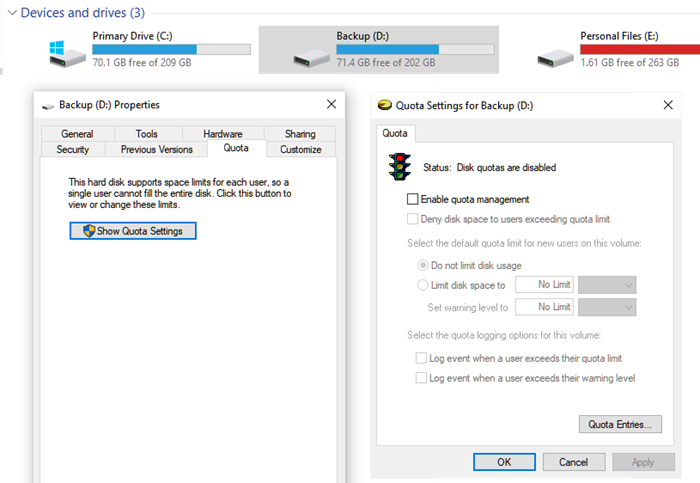
- Отворите Филе Екплорер(Open File Explorer) и идите на фолдер Овај рачунар на левом панелу.
- Кликните десним тастером миша(Right-click) на диск јединицу на којој треба да омогућите Диск Куота(Disk Quota) и изаберите Својства из контекстног менија.
- Пређите на квоту(Quota) и кликните на дугме Прикажи поставке квоте(Show Quota Settings)
- Ово ће открити подешавања која се могу конфигурисати за ту партицију. Означите поље и сва конфигурација ће бити доступна.
- Забрани(Deny) простор на диску корисницима који премашују ограничење квоте
- Ограничите простор на диску са нивоом упозорења
- Омогућите евиденцију квота(Quota) за упозорење и прекорачење ограничења квоте
- Када примените подешавања, волумен или диск јединица се скенирају да би се ажурирала статистика коришћења диска.
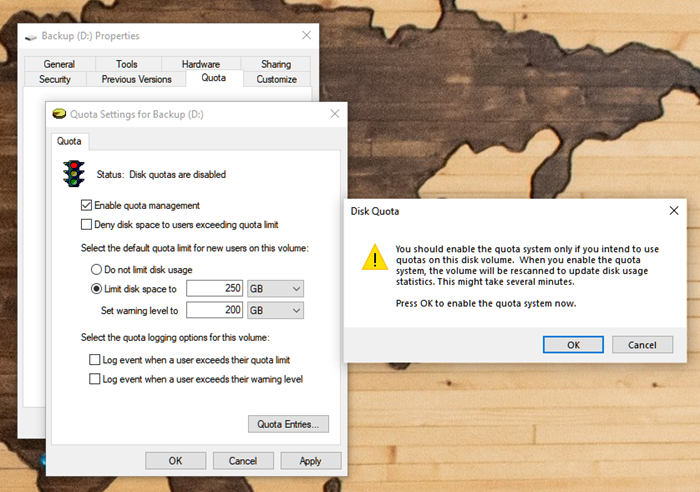
Детаље можете даље проверити када кликнете на дугме Уноси квоте(Quota Entries) , које открива колико простора заузима сваки корисник(space is occupied by each user) у систему у односу на квоту(Quota) . Можете видети количину тренутне употребе, ограничење упозорења, ниво упозорења и проценат коришћења.
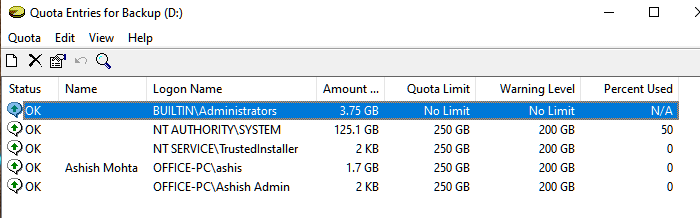
Омогућите квоте диска(Disk Quotas) за одређене кориснике
Ако желите да имате различиту квоту(Quota) за различите кориснике, онда морате да користите прозор Уноси квоте(Quota Entries) за тај диск. Када га отворите, кликните десним тастером миша на име за пријаву(Logon Name) корисника и изаберите Својства из контекстног менија.
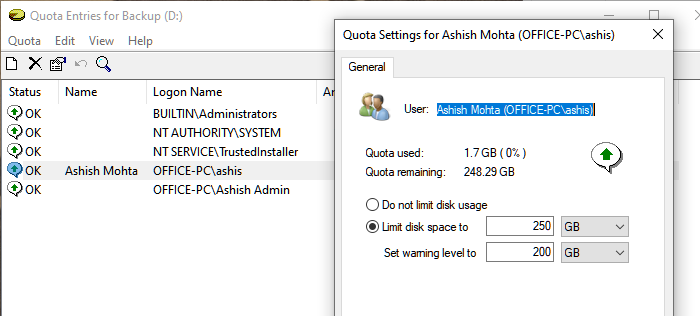
Овде можете изабрати да подесите простор на диску и квоту упозорења, која се може разликовати од осталих корисника.
То је одлична опција ако не желите да имате никакву квоту за администраторе, али за остале кориснике то можете учинити.
Омогућите квоту диска(Disk Quota) помоћу уређивача регистра(Registry Editor)
Отворите уређивач регистра и идите до следећег кључа:
HKEY_LOCAL_MACHINE\SOFTWARE\Policies\Microsoft\Windows NT
Овде ћете видети кључ/директоријум под називом ДискКуота(DiskQuota) . Ако га не видите, креирајте га .
Сада у овом кључу, кликните десним тастером миша на десну страну и креирајте нову 32-битну ДВОРД(DWORD) вредност, назовите је Енабле(Enable) и дајте јој вредност 1 .
Омогућите квоту диска(Disk Quota) помоћу уређивача смерница групе(Group Policy Editor)
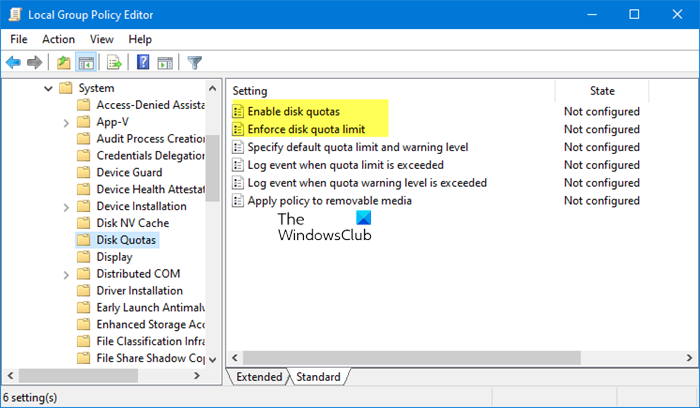
Отворите уређивач смерница групе и идите до следећих подешавања:
Computer Configuration\Administrative Templates\System\Disk Quotas
Подесите Омогући квоте диска(Enable disk quotas) на Омогућено.
Верујте да ово помаже!
Related posts
Учините да алатка за чишћење диска избрише СВЕ привремене датотеке у оперативном систему Виндовс 11/10
Како избрисати Волуме Схадов Цопиес у оперативном систему Виндовс 11/10
Нежељене датотеке у оперативном систему Виндовс 11/10: Шта можете безбедно да избришете?
Поправите грешку у недодељеном простору на УСБ диску или СД картици у оперативном систему Виндовс 11/10
Бесплатан софтвер за анализу простора на диску за Виндовс 11/10
Додајте све задатке и управљање дисковима на контролну таблу у оперативном систему Виндовс 11/10
Како проверити да ли диск користи ГПТ или МБР партицију у оперативном систему Виндовс 11/10
Анализирајте и оптимизујте простор на диску помоћу ДискСави за Виндовс 10
ЦомпацтГУИ ће компримовати инсталиране програме и уштедети простор на диску
Уклоните нежељене Виндовс програме, апликације, фасцикле, функције
Како да видите величине програма и апликација у оперативном систему Виндовс 10
Повећајте брзину чврстог диска и побољшајте перформансе у оперативном систему Виндовс 11/10
Како заменити хард дискове у оперативном систему Виндовс 11/10 помоћу Хот Свап-а
Избришите привремене датотеке помоћу алата за чишћење диска у оперативном систему Виндовс 11/10
Зауставите или учините складиштење смисленим избришите датотеке из фасцикле Преузимања
Користите командну линију ДискУсаге.еке за упит о употреби простора на диску
Како поправити 100% диск, високу ЦПУ, велику употребу меморије у Виндовс-у 11/10
Поправите ЦОМ Сурогате високу употребу ЦПУ-а или диска у оперативном систему Виндовс 11/10
Поправите високу употребу ЦПУ-а, меморије или диска у Цхроме-у у оперативном систему Виндовс 11/10
Најбољи софтвер за шифровање чврстог диска за Виндовс 11/10
